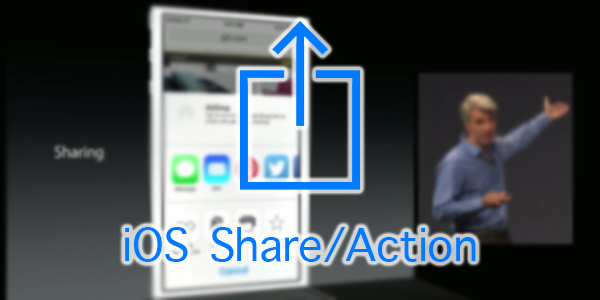โลกยุคสังคมออนไลน์คงหนีไม่พ้น “การแชร์” ไม่ว่าจะเป็นเรื่องราวต่างๆ ที่เราเจอตามเว็บไซต์ หรือแม้กระทั่งไฟล์ต่างๆ เพื่อแบ่งปันกัน ใน iOS มีปุ่มๆ หนึ่งที่เรียกว่า Share เพื่อช่วยให้ผู้ใช้สามารถแชร์สิ่งที่เรากำลังอ่านอยู่หรือกระทำอยู่ไปให้เพื่อนๆ ได้ เชื่อว่าหลายคนคงเคยใช้กันบ้างแล้ว สำหรับคนที่ยังไม่รู้หรือยังไม่เคยใช้ วันนี้ลองอ่านและใช้ดูนะครับ เพราะมันช่วยให้การแชร์ง่ายขึ้นกว่าเดิมมาก
ก่อนอื่นต้องขอออกตัวก่อนว่า ปุ่มที่ผมกำลังจะเขียนให้ทุกท่านได้อ่านและลองใช้นั้น จริงๆ แล้วเรียกว่า share หรือ action แต่เนื่องจากความสามารถของปุ่มนี้ทำได้ทั้งการแชร์และกระทำการอย่างอื่นได้ด้วย ผมเลยขอเรียกว่า share/action เลยละกันนะครับ 🙂

ตัวอย่างแรกเลยนะครับ คิดว่าเป็นสิ่งที่เราแชร์กันมากที่สุด นั่นก็คือ “รูป” เมื่อเข้าไปในอัลบั้ม จะเห็นปุ่มลูกศรชี้ขึ้น นี่แหละครับ ที่เรียกว่าปุ่ม share/action
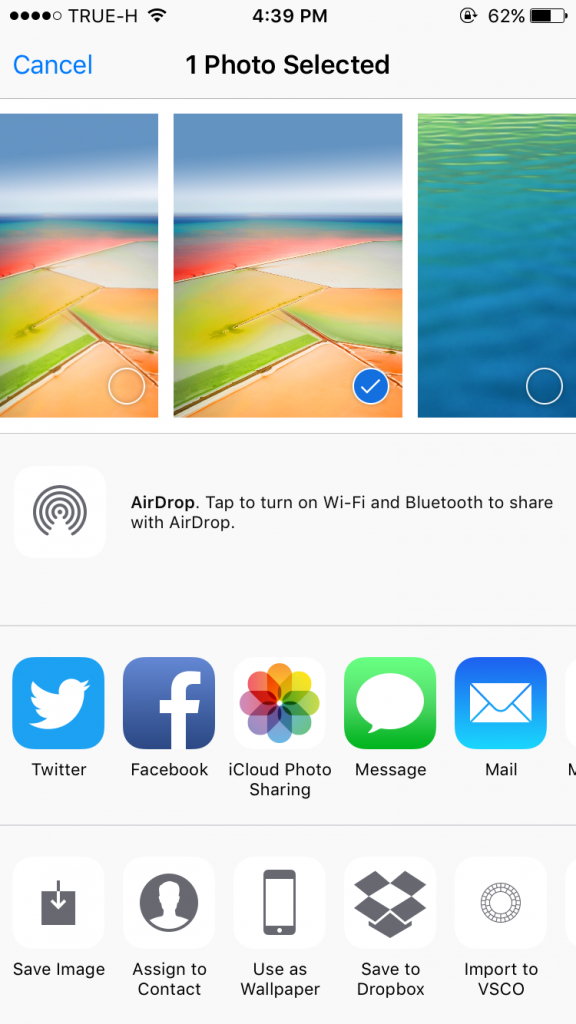
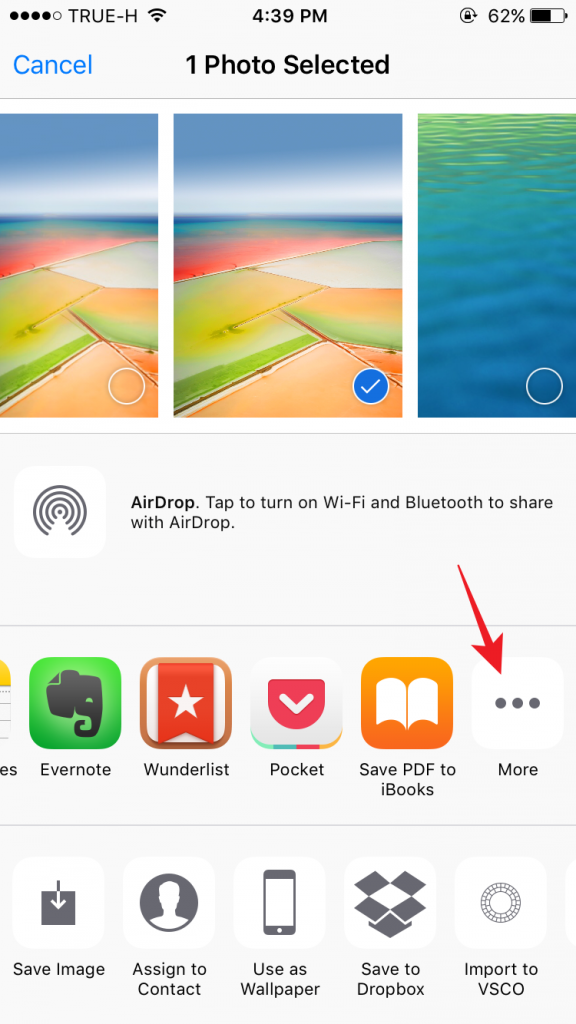
เมื่อกด share/action ก็จะมีเมนูย่อยๆ ขึ้นมา เพื่อให้เราเลือกว่าเราจะกดแชร์รูปนี้ไปไหน โดยแบ่งเป็นสองบรรทัด บรรทัดบนจะเป็นการแชร์ ส่วนบรรทัดล่างจะเป็น “การกระทำ” หรือ action เช่น บันทึกรูป, ตั้งเป็นรูปหน้าจอ ฯลฯ สำหรับของใครที่มีเมนูให้เลือกน้อย ให้ลองเลื่อนไปทางขวาสุดนะครับ จะเจอปุ่ม more เพื่อเปิดดูว่า iPhone/iPad ของเรายังมีเมนูอื่นๆ ซ่อนอยู่อีกหรือไม่
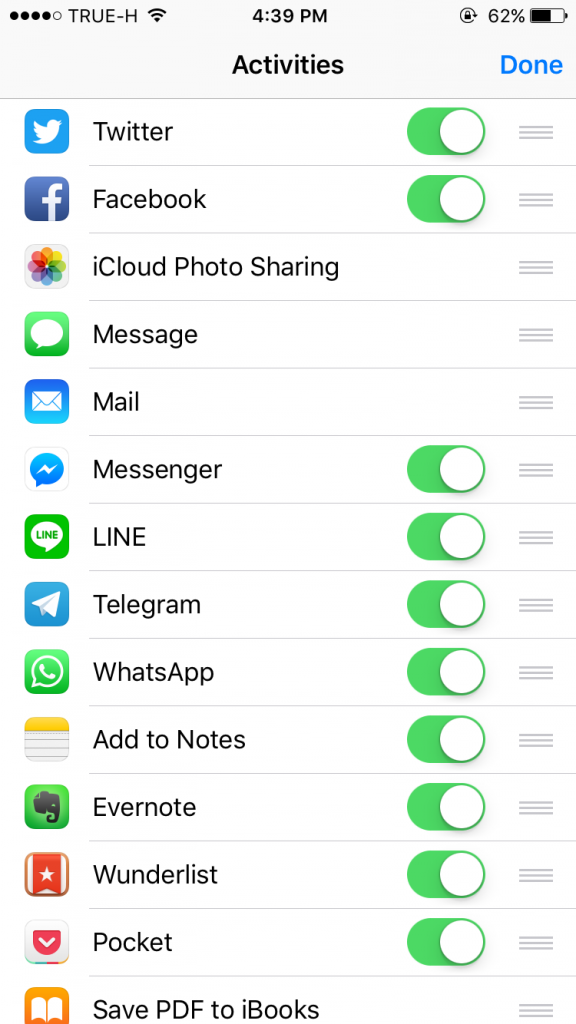
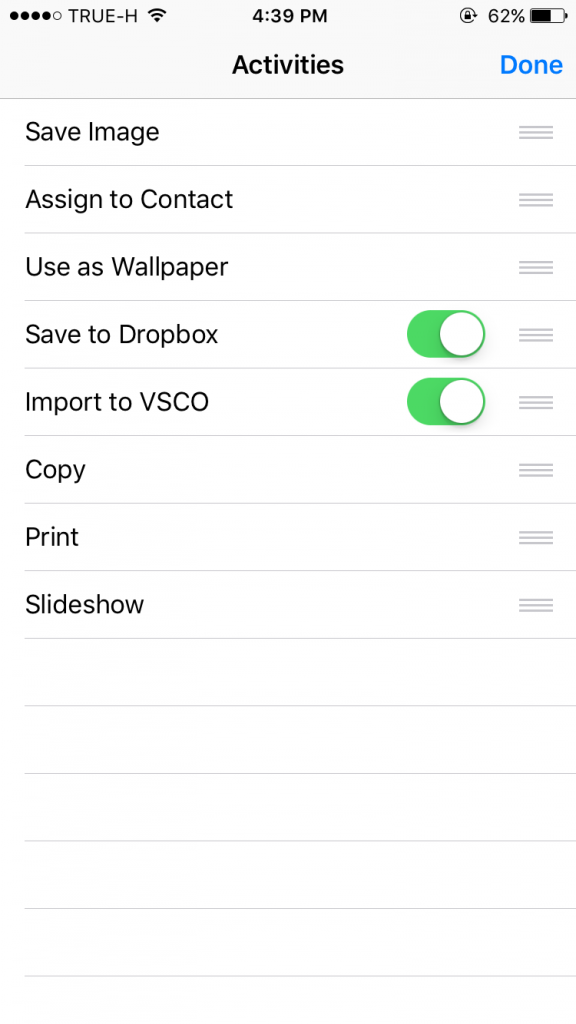
จะเห็นว่าเราสามารถเลือกเปิดปิดเมนูที่เราต้องการหรือไม่ต้องการได้ และสามารถเลื่อนลำดับได้ อันไหนที่เราใช้บ่อยๆ ก็เลื่อนไปไว้บนสุด เวลากดปุ่ม share จะได้กดเลือกได้เลย ไม่ต้องเลื่อนเพื่อเลือก รวมถึงในส่วนของ action ก็เหมือนกันครับ
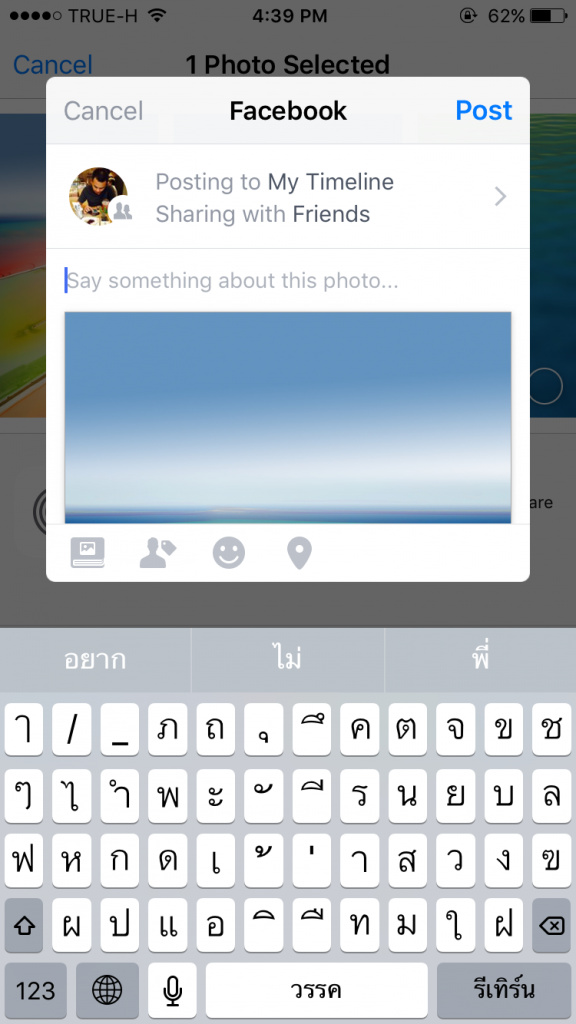
รูปตัวอย่าง ผมลองกดแชร์ไป Facebook ก็จะขึ้นหน้าจอดังในรูป จะเห็นว่าเหมือนกับการโพสท์ลง Facebook ปกติเลย สามารถเลือกอัลบั้มที่เราจะแชร์ รวมถึง tag เพื่อนก็ยังได้ โดยทั้งหมดนี้เราไม่ต้องเปิดแอป Facebook ให้เสียเวลาเลยครับ
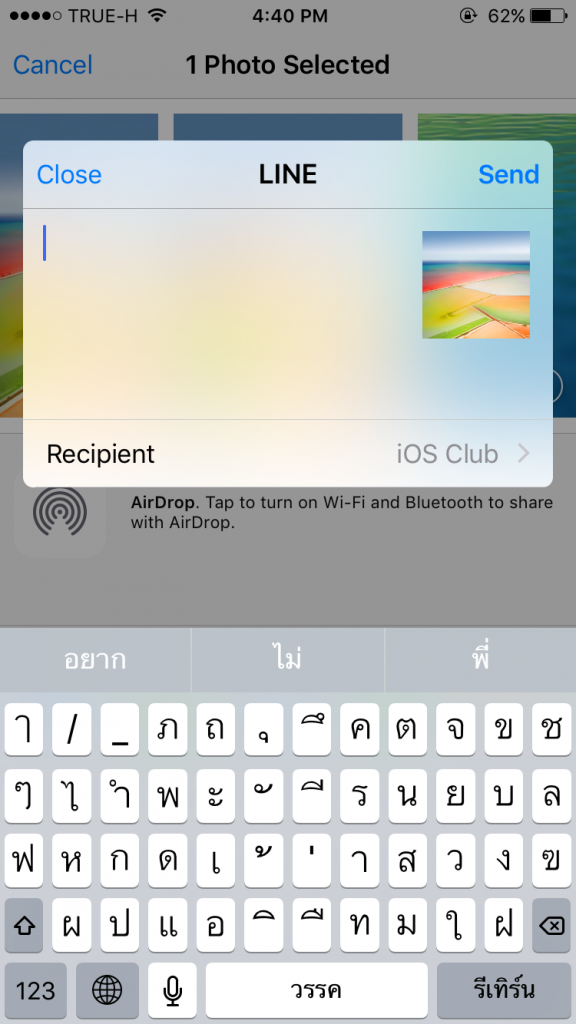
หรือจะแชร์ไป Line ก็ทำได้เช่นเดียวกัน และสามารถเลือก Recipient ได้ว่าจะส่งในกลุ่ม หรือส่งแชทส่วนตัว
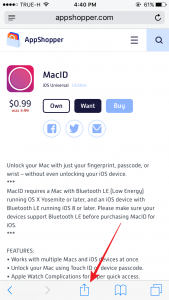
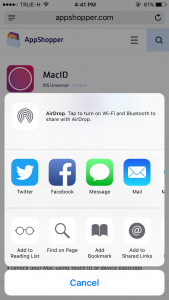
เวลาเจอเว็บไซต์ที่น่าสนใจ และต้องการแชร์ไปให้เพื่อนๆ ก็ทำได้เช่นเดียวกันครับ
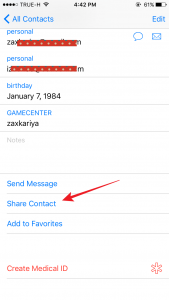
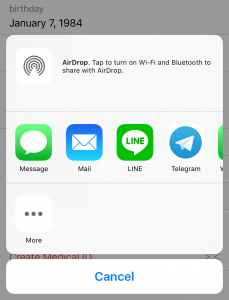
รายชื่อ ก็สามารถกด share contact ได้
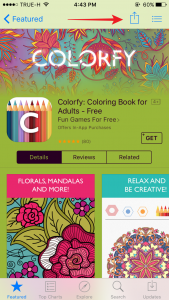
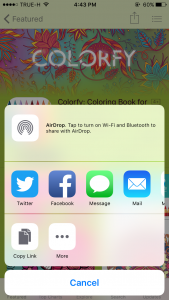
App Store เอง ก็สามารถกดแชร์ลิงค์ของแอปที่เราสนใจไปให้เพื่อนๆ ได้เช่นกัน
เป็นอีกเมนูที่ผมใช้บ่อยมาก เพราะลดเวลาในการแชร์ได้เยอะ ไม่ต้องเข้าแอปก็แชร์ได้เลย ยังไงก็ลองใช้กันดูนะครับ 🙂